كيفية استعادة وظيفة "أنا أشعر بأنني محظوظ" في شريط عناوين Firefox 4
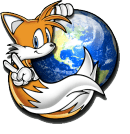
أسهل طريقة لإعادة شريط العناوين القديموظيفة البحث هي تثبيت مكون إضافي سيفعل ذلك لك. ولكن ، إذا كنت لا تخشى العبث بملف تهيئة Firefox ، فيمكنك أيضًا تخصيصه دون تثبيت أي شيء. انقر رابط القفز أدناه للانتقال إلى تعليمات لهذه الطريقة.
- تعليمات لاستخدام ملحق
- تعليمات لتعديل ملف التكوين
في كلتا الحالتين ستحصل على نفس النتائج ، لذلك القرار يعود لك تمامًا.
كيفية استخدام ملحق Luckybar لإعادة "أنا أشعر بأنني محظوظ"
الإضافة آمنة وهي تنجز المهمة دون أي تعديل في إعدادات Firefox. شفرة المصدر لملحق Luckybar متاحة في https://github.com/fwenzel/luckybar.
عند تثبيته ، سيقوم تلقائيًا بتعيين Firefox لاستخدام وظيفة شريط العناوين القديمة. وعندما تقوم بإلغاء تثبيت أو تعطيل Luckybar ، فسوف يعيد Firefox إلى وضعه الافتراضي.
الخطوة 1
تفضل بزيارة صفحة ملحق LuckyBar: https://addons.mozilla.org/en-us/firefox/addon/luckybar/. انقر ال أضف إلى فايرفوكس زر.
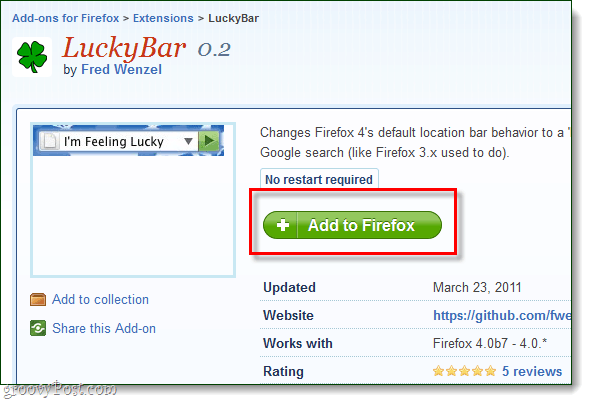
الخطوة 2
سيظهر مربع حوار صغير ، انتظر حتى يصل مؤقت التثبيت إلى 0 ثم انقر تثبيت.
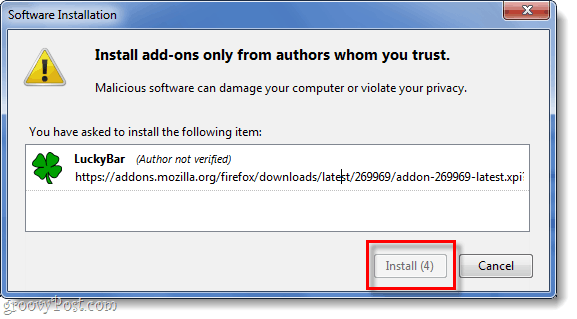
كيفية تعديل تهيئة Firefox لتمكين "أنا محظوظ الحظ"
</ P>الخطوة 1
اكتب حول: التكوين في شريط العنوان. ستظهر لك نافذة التحذير "قد يلغي هذا الأمر!" انقر سأكون حذرا ، أعدك!
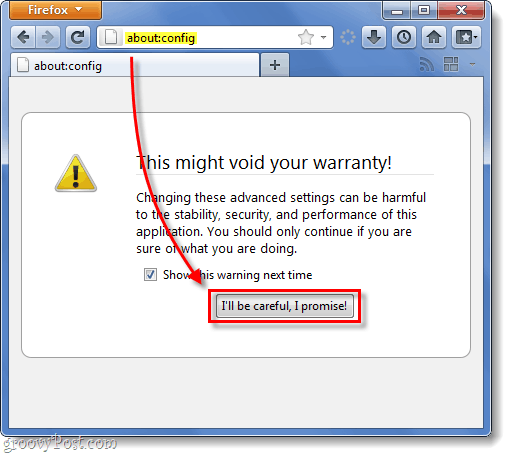
الخطوة 2
على ال Fإلتر خط، اكتب في keyword.url لإظهار التفضيل الذي نبحث عنه.
في القائمة أدناه ، انقر بزر الماوس الأيمن keyword.URL و تحديد Modify.
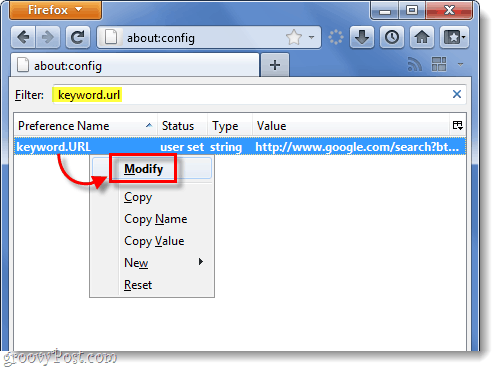
الخطوه 3
امسح المحتويات القديمة لمربع النص ، والآن سنلصقها في المحتوى الجديد الموضح أدناه:
- هجين أشعر أنني محظوظ (هذا هو ما يستخدمه البرنامج المساعد LuckyBar)
سيعرض عنوان URL هذا نتائج البحث حسب الكلمات الرئيسية. هذا يعني أنه إذا كنت اكتب في "أمازون فريش," سوف يأخذك إلى amazonfresh.com. لكن ، إذا كتبت شيئًا غامضًا جدًا ، فسيأخذك بدلاً من ذلك إلى صفحة نتائج بحث Google.
http://www.google.com/search?ie=utf-8&oe=utf-8&rls=org.mozilla:en-US:official&client=firefox-a&sourceid=navclient&gfns=1&q=
- الخام أنا أشعر أنني محظوظ
سينقلك عنوان URL هذا إلى نتيجة "ضربة حظ" بغض النظر عن الدقة. إنه نفس الشيء الذي يتم نقلك به إلى موقع الويب الذي يقع في أعلى نتائج بحث Google عند إجراء اختبار عادي.
http://www.google.com/search?btnI=I%27m+Feeling+Lucky&ie=utf-8&oe=utf-8&q=
بمجرد إدخال عنوان URL الجديد ، انقر حسنا.
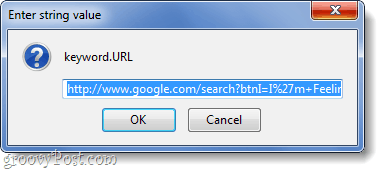
منجز!
لقد استعدت الآن Firefox 3 القديم.النمط 6 "أنا أشعر بالراحة" ، ابحث في شريط عنوان Firefox. يجب أن تحدث التغييرات فورًا سواء استخدمت ملف التكوين أو المكون الإضافي ؛ لن تحتاج إلى إعادة تشغيل Firefox على الإطلاق. إذا كنت تريد العودة أو تخصيص موفر البحث الذي يستخدمه شريط العناوين ، فراجع الإرشادات الموجودة هنا.
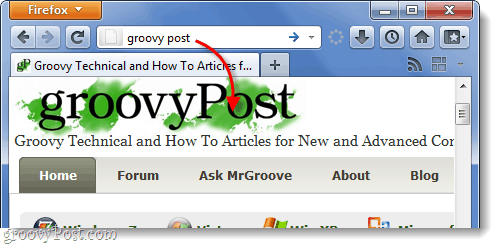










اترك تعليقا